Chrome for iPhone on hiljattain saanut päivityksenettä suurin osa iPhonen käyttäjistä toivottaa sen tervetulleeksi. Päivitys lisää joitain uusia pyyhkäisyeleitä navigoinnin helpottamiseksi sovelluksessa. Eleet antavat vihjeen Safarissa läsnä oleville ja antavat sinun siirtyä oikealle ja vasemmalle siirtyäksesi eteenpäin tai eteenpäin sivulla. Se on jotain, joka aiemmin oli mahdollista vain URL-palkin edestakaisin-painikkeilla. Muutama päivitys sitten Google esitteli eleet myös sivun päivittämiseksi, nykyisen välilehden sulkemiseksi ja uuden välilehden avaamiseksi. Näin voit suorittaa jokaisen näistä ominaisuuksista.
Päivitä sivu
Tämä on yksinkertainen pyyhkäisemällä alas ja vapauttamalla ele. Sinun pitäisi nähdä kolmen painikkeen yläreunassa tietääksesi, että olet kääntänyt oikein. Vapauta päivittää sivu.

Sulje välilehti
Pyyhkäise alas ja pidä painettuna, pyyhkäise sitten oikealle kohti sulkemispainiketta, kunnes sininen ympyrä poistuu päivityspainikkeesta ja hyppää sulkeutuvaan. Vapauta ja nykyinen välilehti sulkeutuu.
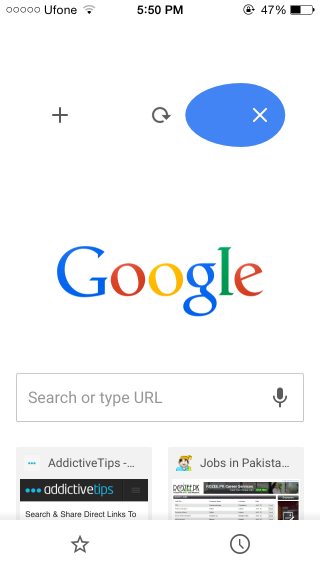
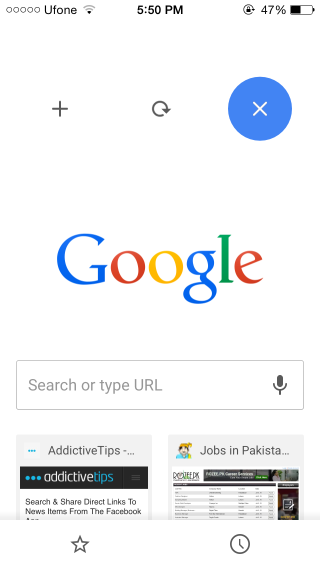
Uusi välilehti
Pyyhkäise alas ja pidä painettuna, pyyhkäise sitten vasemmalle plus-painiketta kohti, kunnes sininen ympyrä poistuu päivityspainikkeesta ja hyppää plus-kohtaan. Vapauta ja uusi välilehti avataan.
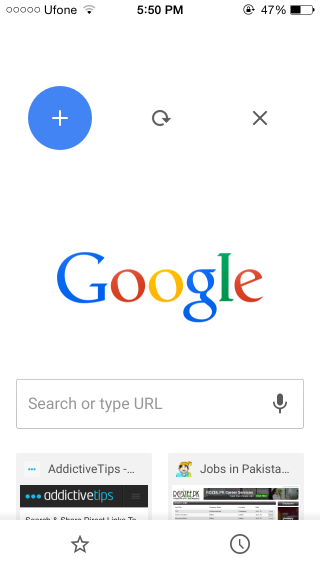
Mene takaisin tai eteenpäin
Palaa edelliselle sivulle pyyhkäisemällä sisäänpäin näytön vasemmasta reunasta. Jatka eteenpäin pyyhkäisemällä sisäänpäin näytön oikeasta reunasta.
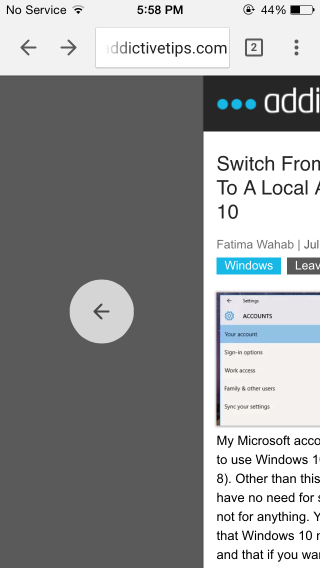
Pika muistiinpano uusista taakse- / eteenpäineleistä: Tämä saattoi toimia hienosti Safarissa ja kenties Google lisäsi sen, koska ihmiset valittivat takaisin- / eteenpäin-painikkeiden käytöstä, mutta en usko, että se oli viisas päätös. Tämä uusi pyyhkäisymo ohittaa vanhat vasemman / oikeanpyyhkimis eleet, joiden avulla voit vaihtaa useiden välilehtien välillä.
Vaihda välilehteiden välillä
Voit vaihtaa välilehtien välillä pyyhkäisemällä vasemmalle taiaivan URL-palkin yläosassa. Jos käytät iPhone 6 tai iPhone 6 plus -sovellusta, sinun on todennäköisesti käytettävä saavutettavuusominaisuutta, mutta kaikille, joilla on pienempi näyttö, se saattaa silti olla helppokäyttöinen.
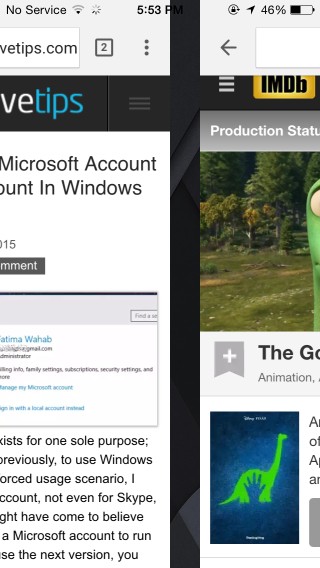
Välilehtien vaihto ei ole ongelma Safarissa, koskavoit vaihtaa välilehtiä näytön alareunassa olevista painikkeista, mutta Chromessa on painikkeet yläreunassa, joten uutta elettä ei tule olemaan helppo käyttää. Lopulta tärkeintä on, kuinka suurin osa käyttäjistä reagoi siihen.
Asenna Chrome-selain App Storesta













Kommentit